
Roku te permite cambiar el nombre de tu dispositivo Roku, y esta publicación te muestra cómo. Cómo cambiar el nombre de Roku TV. de dos maneras diferentes, y cada una de ellas es fácil.
Índice de Contenidos
El nombre asignado a tu Roku podría ser genérico cuando configuras inicialmente tu dispositivo Roku. Cuando tienes más de un dispositivo Roku, el nombre genérico puede dificultar distinguir estos dispositivos Roku en tu cuenta de Roku. Para escapar de este dilema, puedes darle un nombre especial a tu dispositivo Roku.
Cómo cambiar el nombre de Roku TV u otros dispositivos Roku? Primero, necesitas encontrar el número de serie de tu dispositivo Roku, y luego renombrarlo desde tu cuenta de Roku o la aplicación móvil Roku.
Encuentra el Número de Serie Antes de Renombrar Roku
Cada dispositivo Roku tiene un número de serie único. Por lo tanto, encontrar el número de serie de su dispositivo Roku es para ayudarlo a distinguir sus dispositivos Roku.
Aquí está cómo encontrar el número de serie en Roku:
Passo 1. Presiona el Hogar botón en tu control remoto de Roku.
Passo 2. Ir a Configuraciones > System > Acerca de para ingresar a la página de información del Sistema.
Passo 3. Busca el número de serie de tu Roku y recuérdalo.
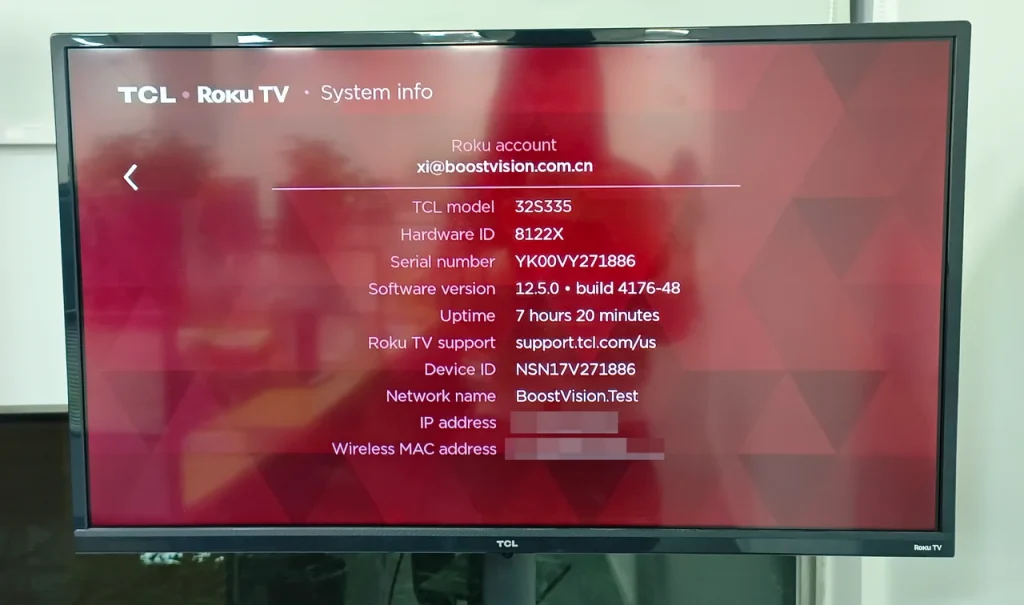
Renombrar Dispositivo Roku Desde la Cuenta de Roku
En la página de tu cuenta Roku, hay una lista que muestra todos tus dispositivos Roku con alguna información incluyendo nombre, ubicación, número de serie, etc., y se te permite renombrar tu dispositivo Roku desde aquí.
Passo 1. Open my.roku.com a través de un navegador en tu computadora o smartphone.
Passo 2. Inicia sesión en tu cuenta de Roku si aún no has iniciado sesión.
Passo 3. Haz clic en tu avatar de cuenta en la parte superior derecha de la pantalla y elige la Mi cuenta opción del menú desplegable.
Passo 4. Comprueba la lista en la parte inferior de la pantalla donde todos tus dispositivos Roku están listados e identifícalos por sus números de serie.
Passo 5. Clic en el Edit botón (el icono de lápiz) al lado del nombre del dispositivo Roku, ingrese el nuevo nombre para el dispositivo y haga clic en el Update opción para confirmar este cambio.
El nuevo nombre debería mostrarse en tu cuenta de Roku. También puedes verificar el nuevo nombre a través del camino en tu televisor: Configuración > Sistema > Acerca de.
Renombrar Dispositivo Roku Desde la Aplicación Móvil de Roku
Alternativamente, cambie el nombre de su dispositivo Roku a través de la aplicación móvil Roku. Los pasos se muestran a continuación.
Passo 1. Lanza la aplicación en tu teléfono o tableta.
Passo 2. Inicie sesión en su cuenta de Roku si se le solicita y conecte la aplicación a su red a la misma red inalámbrica que su dispositivo Roku.
Passo 3. Toca el Configuraciones icono de la barra de navegación inferior.
Passo 4. Clic en el Edit Name Para renombrar un dispositivo Roku diferente, simplemente toca el botón. Cambiar Dispositivo Roku opción.
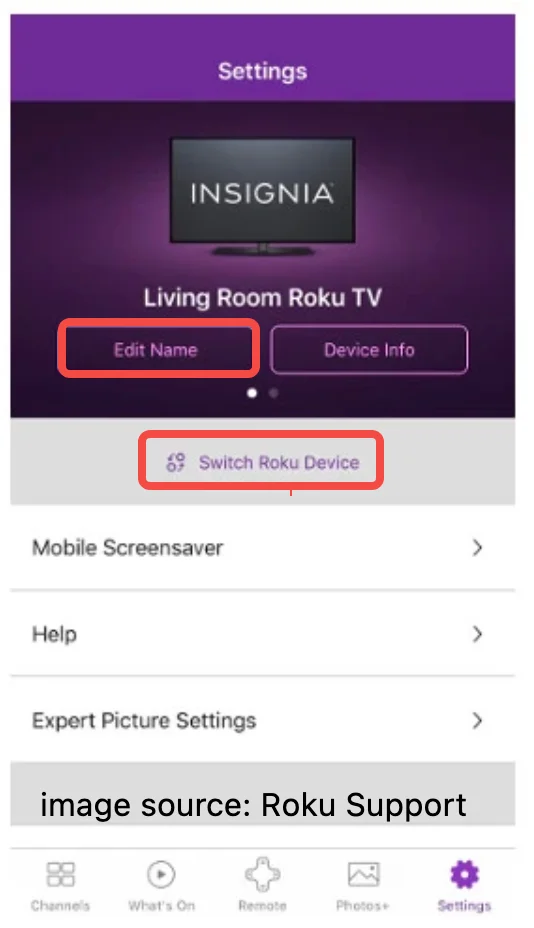
La aplicación móvil Roku es útil cuando necesitas cambiar el nombre de tu dispositivo Roku. Sin embargo, la aplicación no funciona perfectamente cuando se utiliza para controlar el dispositivo Roku, mucha gente ha reportado. Si encuentras el mismo problema con la aplicación, puedes cambiarla por la Control Remoto de Roku TV aplicación por BoostVision.
La aplicación de terceros es un buen reemplazo para la aplicación móvil de Roku. Esta presume de una compatibilidad integral: puede funcionar en dispositivos Android e iOS para controlar diversos dispositivos Roku, incluyendo televisores, cajas y palos de transmisión. Otra ventaja de esta es que integra características ricas, incluyendo control remoto, Duplicación de Pantalla y transmisión de medios.

Conclusión
Si descubre que su dispositivo Roku no es fácilmente reconocible debido a su nombre genérico, es hora de cambiar el nombre genérico por uno especial. Puede hacerlo desde su cuenta de Roku o la aplicación móvil de Roku, cada una de las cuales es fácil. Solo inténtelo.
Cómo Cambiar el Nombre de Roku TV FAQ
¿Puedo tener 2 cuentas de Roku?
Sí, puedes tener más de una cuenta Roku, y cada cuenta Roku debe estar asociada con una dirección de correo electrónico válida para recibir notificaciones importantes.
¿Cuántos televisores pueden estar en una cuenta de Roku?
Puedes iniciar sesión en tu cuenta de Roku en hasta 20 dispositivos Roku. Pero ten en cuenta que ciertos canales pueden limitar la cantidad de dispositivos activos que están transmitiendo al mismo tiempo.








